解决Win8局域网无法访问共享文件夹的方法
编辑: 来源:U大侠 时间:2016-06-16
Win8局域网无法访问共享文件夹怎么解决?最近,Win8系统的用户就遇到这样的情况,通过局域网访问朋友的共享文件时,出现无法访问共享文件夹。怎么办?下面,U大侠小编就给大家介绍解决Win8局域网无法访问共享文件夹的方法。
解决方法如下:
方法一
1、打开网络共享中心。打开Win8的控制面板,点击右上角的按大图标排列,找到网络共享中心,打开。
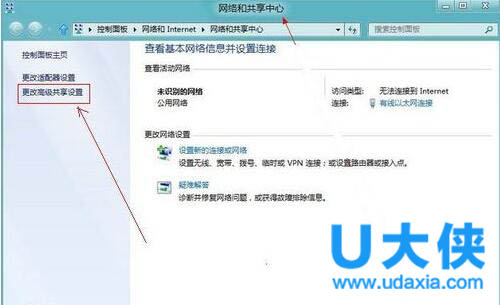
Win8局域网
2、打开“更改高级共享设置”。在网络共享中心的这个界面,你会看到左侧栏有一个“更改高级共享设置”的选项,打开。
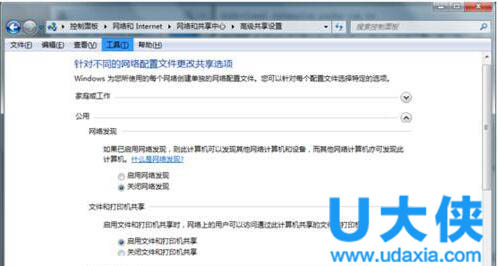
Win8局域网
3、在高级共享设置中做出如下更改:公共文件夹共享 如果你相信局域网中的其他人,开启此功能。密码保护时的共享关闭这个功能,设置完成之后点击保存,重启电脑,这样Win8系统就可以访问XP或者Win7计算机下面的共享文件夹了。
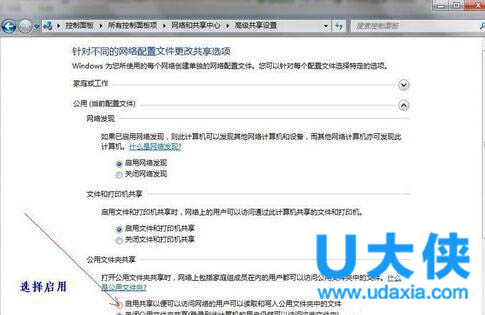
Win8局域网
方法二
1、如果试过方法一还是无法访问共享文件,尝试下面这个方法:
2、在共享文件的电脑中,关闭Win7或者XP系统的Guest账户就可以了。
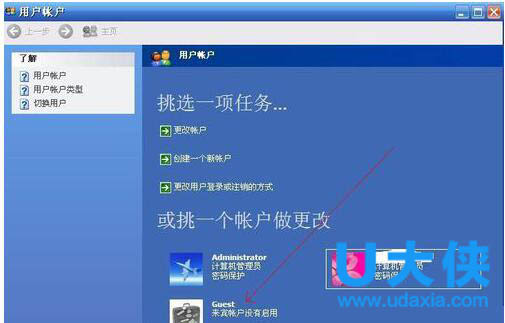
Win8局域网
以上就是解决Win8局域网无法访问共享文件夹的方法,更多精彩内容继续关注U大侠官网。
相关内容推荐:Win10系统访问局域网共享文件速度慢的解决方法
分享:






